google Dokumenter , en favoritt blant de over 2 milliarder Google Workspace-brukerne, tilbyr ulike formateringsalternativer for å forbedre dokumentlesbarheten og presentasjonen. En slik funksjon er tekstbryting, som lar tekst flyte rundt bilder eller andre objekter, og skaper en renere og mer engasjerende layout.
I denne artikkelen vil vi se trinnene for å bryte tekst i Google Dokumenter for bærbare eller datamaskinenheter, og også for mobile enheter.
Hva er tekstbryting i Google Dokumenter
Tekstbryting refererer til måten tekst flyter rundt eller samhandler med et bilde eller objekt i et dokument. Gå gjennom artikkelen for å lære hvordan du vikler tekst rundt bildet i Google Dokumenter. Tekstbryting bestemmer hvordan et objekt i dokumentet ditt samhandler med teksten rundt det. Du har ulike valg for å kontrollere hvor tett teksten går rundt objektet. Start med å velge et bilde og velg deretter et tekstbrytingsalternativ.
Ulike metoder for å bryte tekst i Google Dokumenter
I Google Dokumenter har du flere alternativer for tekstbryting rundt bilder, lik de du finner i Microsoft Word. Det er fem bildeinnpakningsvalg i Google Dokumenter:
1. Inline med tekst
Dette er standardinnstillingen, og justerer bildet med teksten rundt, slik at det vises innenfor tekstlinjer.
2. Bryt tekst
Med dette alternativet kan du plassere bildet hvor som helst i dokumentet. Hvis du plasserer den i et avsnitt, vil teksten vikle seg rundt bildet og skape plass til det. Du kan imidlertid ikke plassere et bilde foran teksten; det vil alltid bryte teksten.
3. Bak tekst
Denne innstillingen plasserer bildet bak teksten, slik at du kan plassere det hvor som helst i dokumentet. Hvis tekst overlapper det samme området, vil bildet være skjult under det.
instansiering i java
4. Bryt tekst
I motsetning til alternativet for bryte tekst, lar dette valget deg legge til bildet hvor som helst på siden. Det vil ikke påvirke avstanden mellom ordene, men vil bryte og omorganisere linjer for å tilpasse bildet.
5. Foran teksten
I likhet med alternativet bak tekst lar denne innstillingen deg sette inn bildet hvor som helst i dokumentet, selv over områder med tekst. Når den plasseres på toppen av teksten, vil bildet vises foran den.
Hvordan laste opp et bilde i Google Dokumenter
Trinn 1: Start Google Docs
Åpen google Dokumenter i nettleseren din.
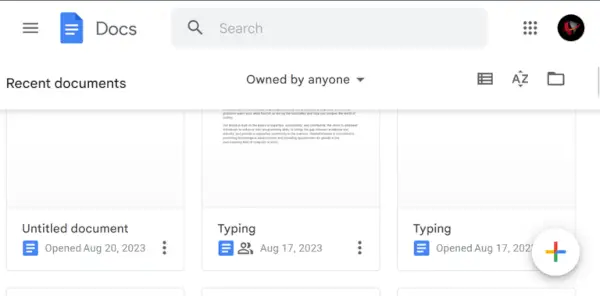
Åpne Google Dokumenter
Trinn 2: Åpne Google Document
Åpne et eksisterende dokument eller opprett et nytt dokument der vi kan legge til innholdet.
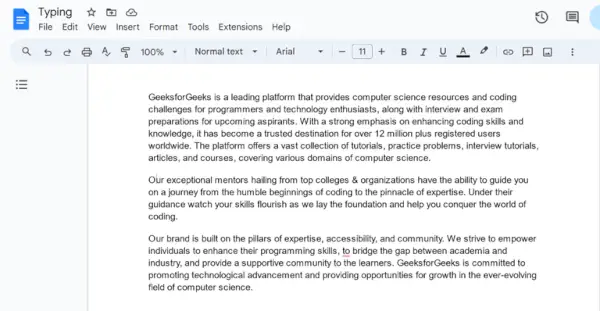
Åpne dokumentet
Trinn 3: Velg området
Velg nå i vårt Google-dokument området der vi trenger å sette inn bildet og pakke det inn i teksten.
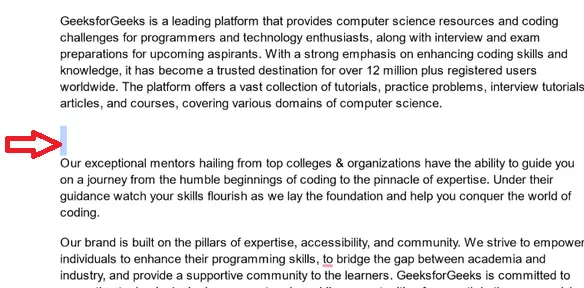
Velge området
Trinn 4: Klikk på Sett inn fane
Naviger til Sett inn fanen, vil flere rullegardinalternativer vises. Fra dette alternativet må vi velge et bilde, og vi må laste opp bildet fra datamaskinen din. Eller vi kan også laste det opp fra forskjellige kilder.

Klikk på Sett inn fanen> Velg bildealternativ
Trinn 5: Velg og last opp bildet
Når du klikker på Bilde alternativet, vil et lite vindu vises. Derfra velger du bildet du vil legge inn i dokumentet. På skjermbildet nedenfor kan du se at vi har valgt bildet, og nå skal vi legge det til i dokumentet vårt.
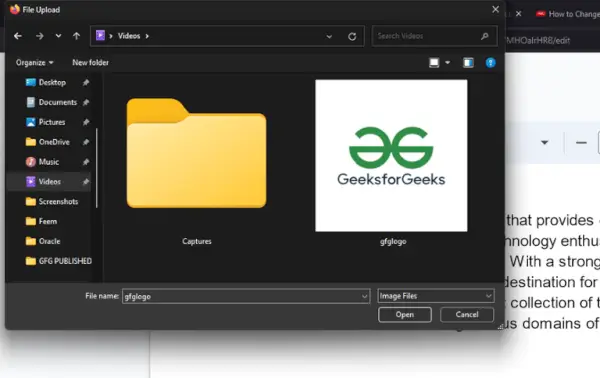
Velge og laste opp bilde
Slik bryter du tekst i Google Dokumenter
Trinn 1: Velg det opplastede bildet og klikk på Wrap Text-ikonet
Etter at bildet er plassert i dokumentet ditt, klikker du på bildet. Når du har gjort det, vil ulike ikoner vises. Velg bryte tekst ikonet etter dine preferanser.
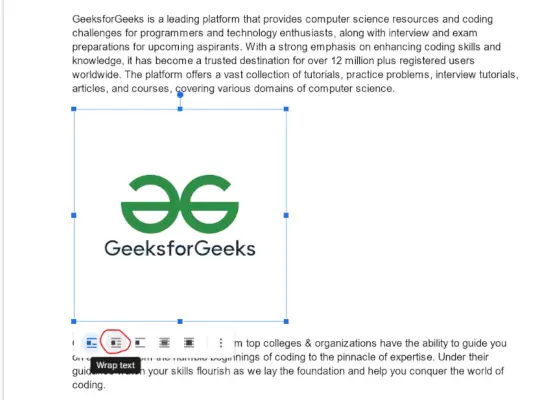
Velge bildet og klikke på Wrap Text
Trinn 2: Forhåndsvis bryte tekst
Etter å ha valgt alternativet for bryte tekst, pakkes bildet vårt mellom teksten i riktig justering og riktig layout.
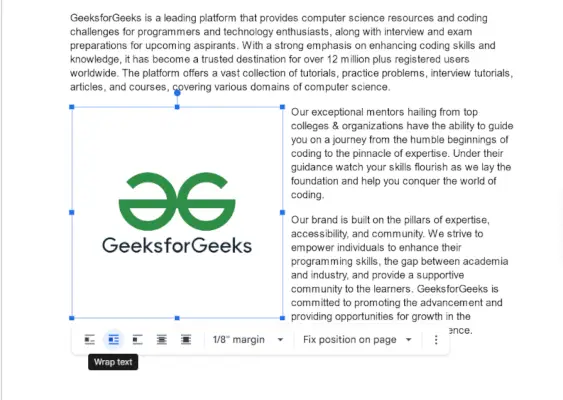
Tekstbryting er fullført
databasedesign i dbms
Slik bryter du tekst i Google Dokumenter på mobil
Trinn 1: Start Google Docs på mobilenheten din
Åpne Google Dokumenter-appen på mobilenheten din
Trinn 2: Åpne Google-dokumentet
Velg et dokument fra listen din i henhold til dine preferanser, og fortsett deretter for å åpne det spesifikke dokumentet du ønsker å håndtere disposisjonen for. Bare klikk på det valgte dokumentet for å få tilgang til det.
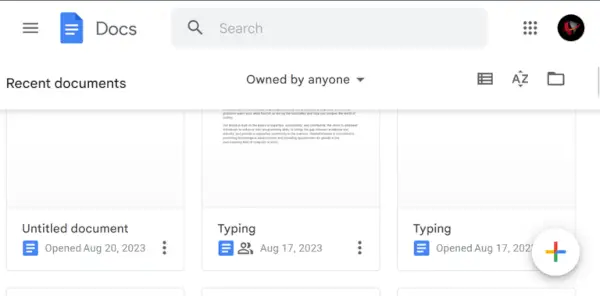
Velg dokument som skal åpnes
Trinn 4: Klikk på Rediger-knappen
Nå som dokumentet er åpent, vil du finne og klikke på blå blyantikon plassert nederst på skjermen. Dette ikonet indikerer at du er i ferd med å gjøre endringer i dokumentet. Klikk på den for å begynne å redigere.
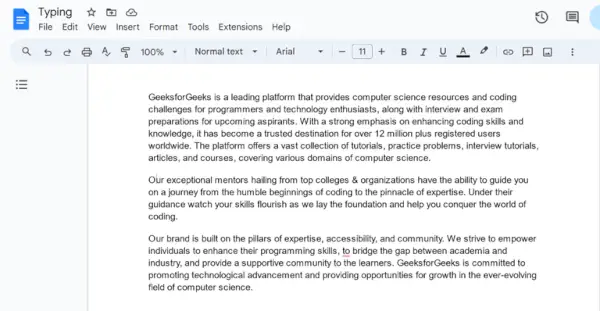
Klikk på Rediger-ikonet
Trinn 5: Klikk på Sett inn (+) ikon
For å sette inn bildet i Google-dokumentet vårt via en mobilenhet, må vi klikke på sett inn ikon som er plassert på toppen av skjermen.
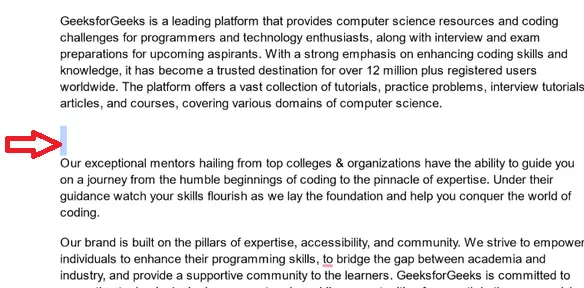
Klikk på Sett inn ikon
Trinn 6: Klikk på bildealternativ og last opp fra enheten din
Etter å ha valgt innsettingsalternativet vil flere underalternativer vises fra disse. Vi må velge bildealternativet og laste opp bildet i henhold til vårt valg eller behov fra en mobilenhet.

Velge bildealternativet og laste opp bilde
pete davidson nasjonalitet
Trinn 7: Velg bildet
Når du har satt inn bildet i dokumentet, fortsett ved å velge det opplastede bildet.
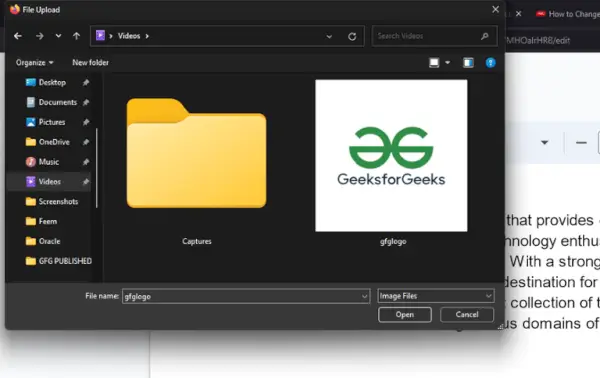
Velg bildet> Klikk på Bryt tekst
Trinn 8: Velg tekstbrytingsalternativ
Når du klikker på ikonet, får du tilgang til ulike tekstbrytingsalternativer, for eksempel inline, bryte tekst, bryte tekst, bak tekst og mer. For å fortsette, velg bryte tekst alternativ fra denne listen.
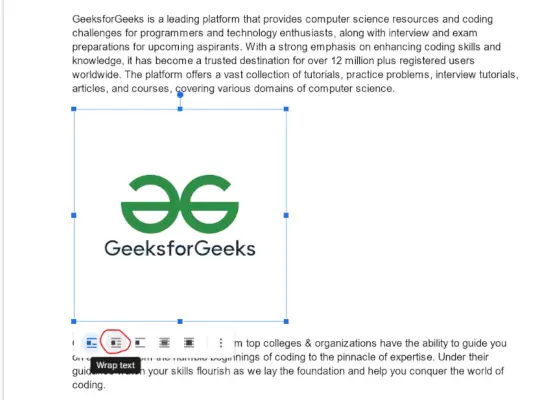
Velge bryte tekstalternativ
Trinn 9: Forhåndsvis bryte tekst
Etter å ha valgt alternativet for bryte tekst, pakkes bildet vårt mellom teksten i riktig justering og riktig layout.
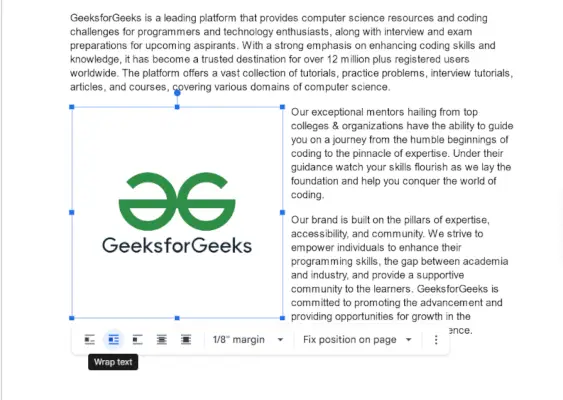
Tekstbryting er fullført
Tastatursnarvei for tekstbryting rundt bilder i Google Dokumenter
Det er ikke en direkte, men du kan åpne bildealternativmenyen ved å klikke på bildet og bruke følgende hurtigtast:
Alt+O, M, J>
Konklusjon
Avslutningsvis hjelper funksjonen med raptekst i Google Dokumenter oss til å justere den faktiske plasseringen av bilder i dokumentet vårt uten å ødelegge flyten av det faktiske eller hovedinnholdet. Denne funksjonen kan også utføres på Google-ark og Google Slides. Vi trenger bare å velge alternativet inline with text under tekstbrytingsfanen for å få ting tilbake til normal starttilstand. Denne funksjonen lar oss integrere tekst på riktig måte med bilder eller andre elementer i dokumentet vårt ved å faktisk forbedre presentasjonen og den visuelle layouten.
Hvordan bryte tekst i Google Dokumenter? – Vanlige spørsmål
Hvordan bryte tekst i Google Dokumenter på Mac?
Slik vikler du tekst rundt et bilde i Google Dokumenter på en Mac:
- Klikk på bildet for å velge det.
- Klikk på Bryte tekst alternativet i verktøylinjen.
- Juster marginnstillingene ved å dra de små firkantene i hjørnene av bildet for å angi ønsket avstand mellom teksten og bildet
Hvor er tekstbryting i Google Dokumenter?
I Google Dokumenter finner du tekstbryting ved å velge et bilde eller objekt, og deretter klikke på alternativet Bryt tekst i verktøylinjen som vises. Dette lar deg justere hvordan tekst flyter rundt det valgte elementet.
Kan vi bryte tekst i kolonner eller tabeller?
Nei , i den gjeldende funksjonen til Wrap Text kan vi ikke vikle tekst rundt kolonnene eller tabellene. Wrap Test brukes for det meste på bilder og andre objekter.
Hva er hovedforskjellen mellom Wrap Text og Break Text?
Wrap Text lar tekst flyte rundt det bestemte objektet eller bildet, mens Break Text flytter hele objektet til en ny linje uten å avbryte den faktiske tekstflyten.
